PD虚拟机 18 for Mac是Mac平台上非常受欢迎的虚拟机软件,新版本的pd虚拟机18破解版完美支持Intel、Apple M1和M2芯片,同时支持最新的macOS Monterey 13和Windows 11、Win10,pd虚拟机18mac破解版能够帮助用户轻松在Mac上运行Windows、Linux、Android 等多种操作系统,无需重启电脑,操作便捷,欢迎各位下载体验哦!

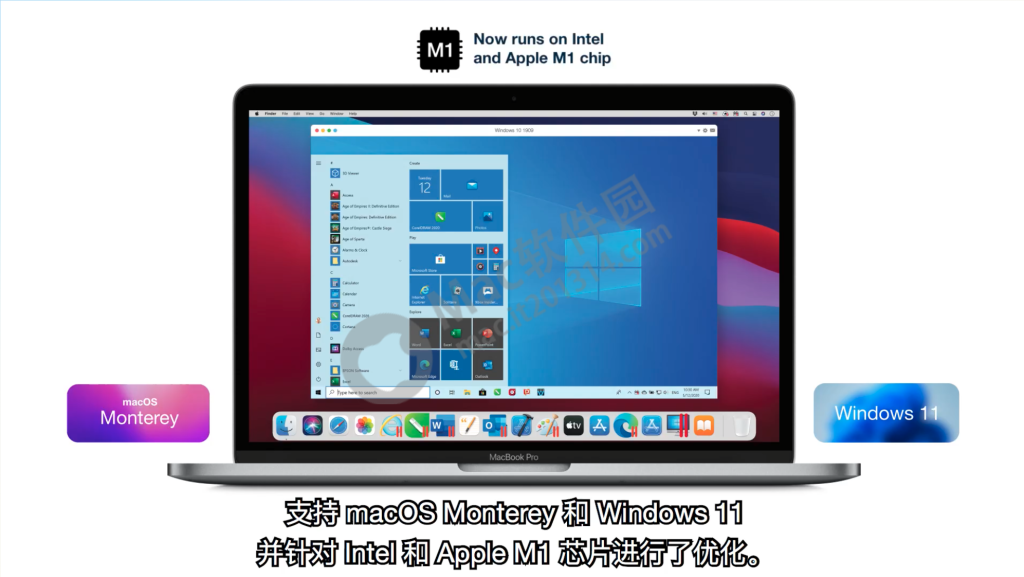
注意:v18.3.1需要关闭sip!!!v18.1.1及其他版本兼容intel、m1和m2!!!
关于 ARM M1 用户:ARM M1 只能安装 Arm 架构的 windows 系统 !!!
含win 10 & win11系统的arm和x64版本!另外win11系统x64版本需要在安装好后用里面的激活工具进行激活!
本站直链下载地址,速度超级快:https://mac.it201314.com/2263/
百度网盘地址,推荐百度会员下载:
链接: https://pan.baidu.com/s/1arJjrFY_dvME9–K05fmgg 密码: mq6e
注意:修复最新版本的证书!!
修复不能先破解后安装镜像的问题
修复运行虚拟系统prl_disp_service无法运行问题
修改新防验证补丁
m系列电脑记得关闭sip SIP系统怎么禁用?苹果M1芯片电脑SIP系统完整性保护关闭方法
下载好Parallels Desktop 18安装包后,点击打开Parallels Desktop 18.dmg,双击【安装】进行默认安装即可,如下图:
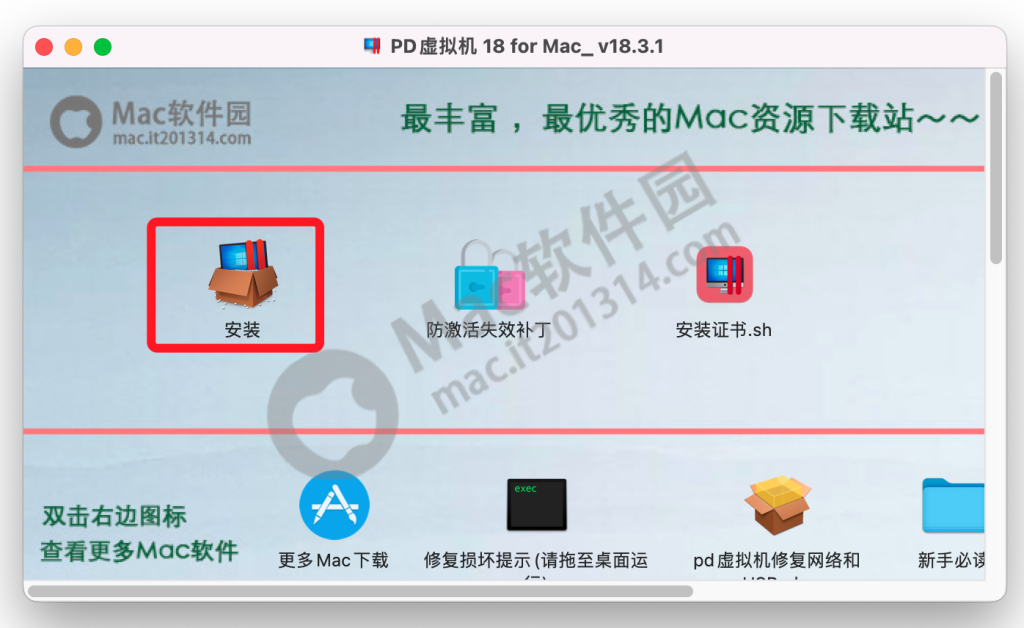
弹出Parallels Desktop软件许可协议时,取消左下角勾选,然后点击“接受”,如下图:
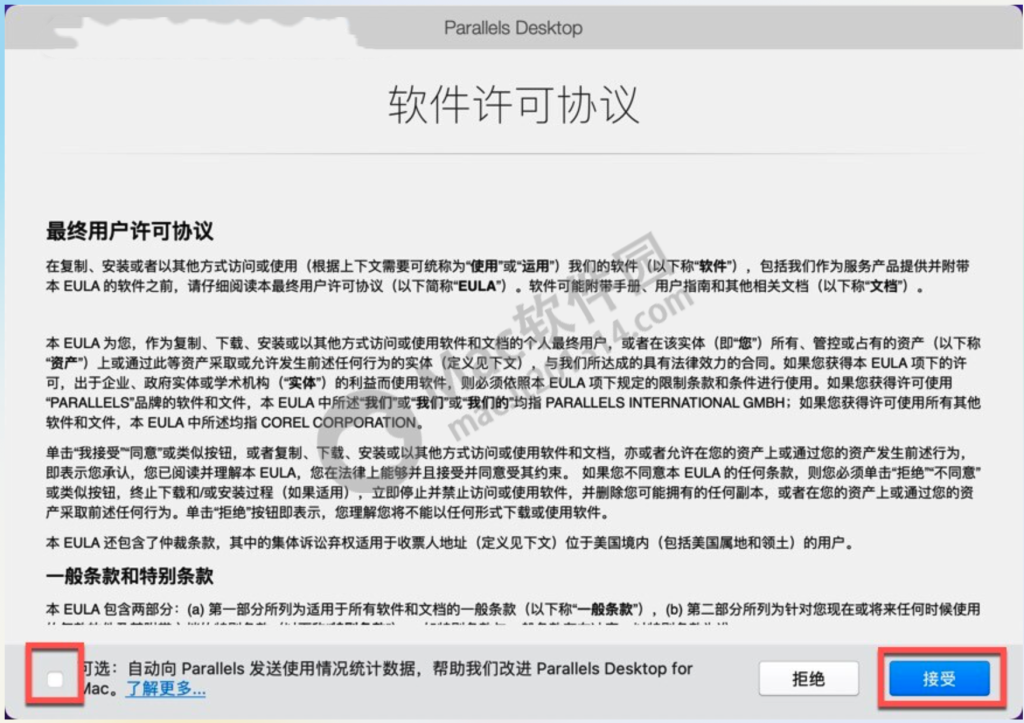
弹出更新界面,左上角点击叉叉关闭,如下图:
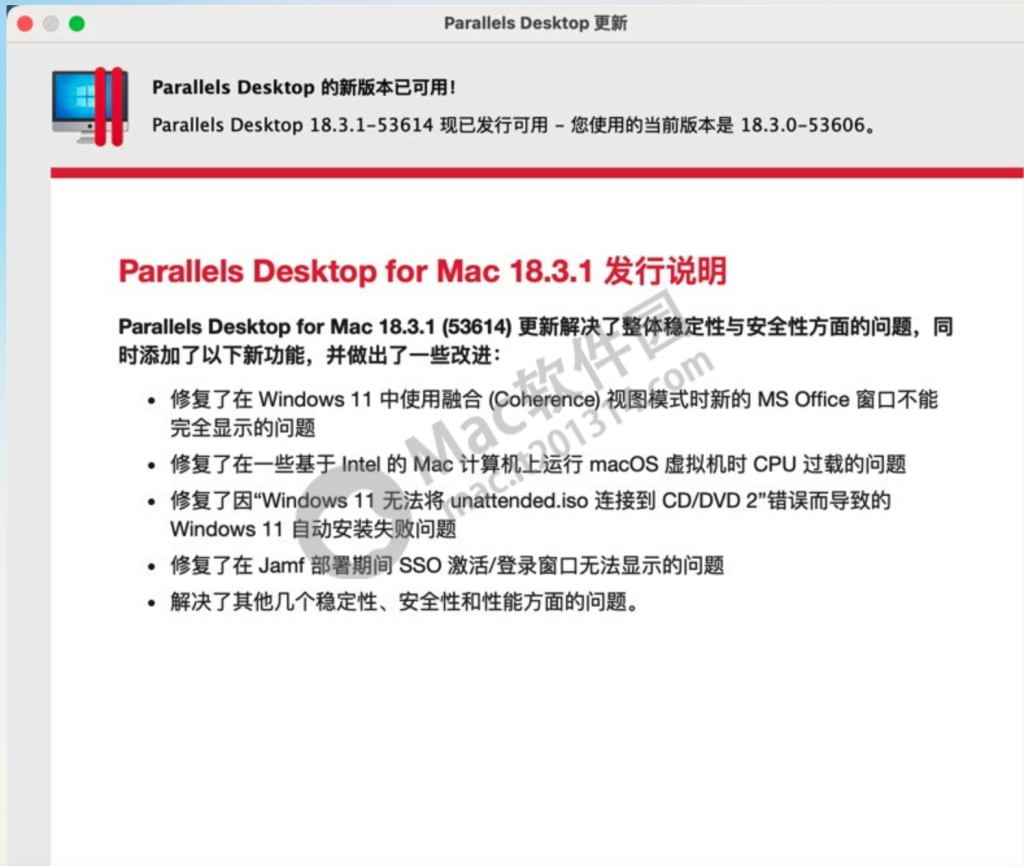
选择安装现有的版本,不要升级,如下图:
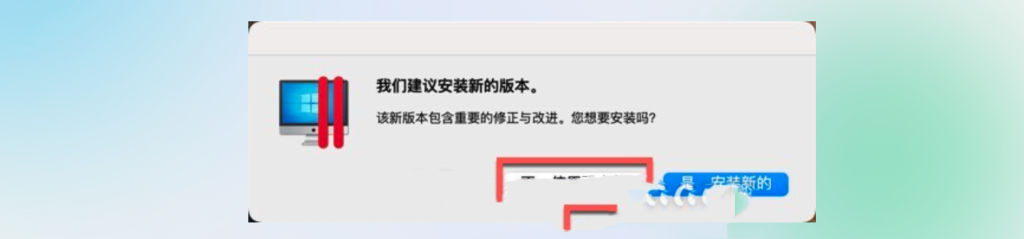
安装完成后,自动运行如果提示“Parallels Desktop 无法启动”,打开应用程序目录,双击启动一次就可以了。
注意!!!
运行pd虚拟机,不要登录账号,如果已经登陆,必须注销账号,然后安装好win系统,如下图:
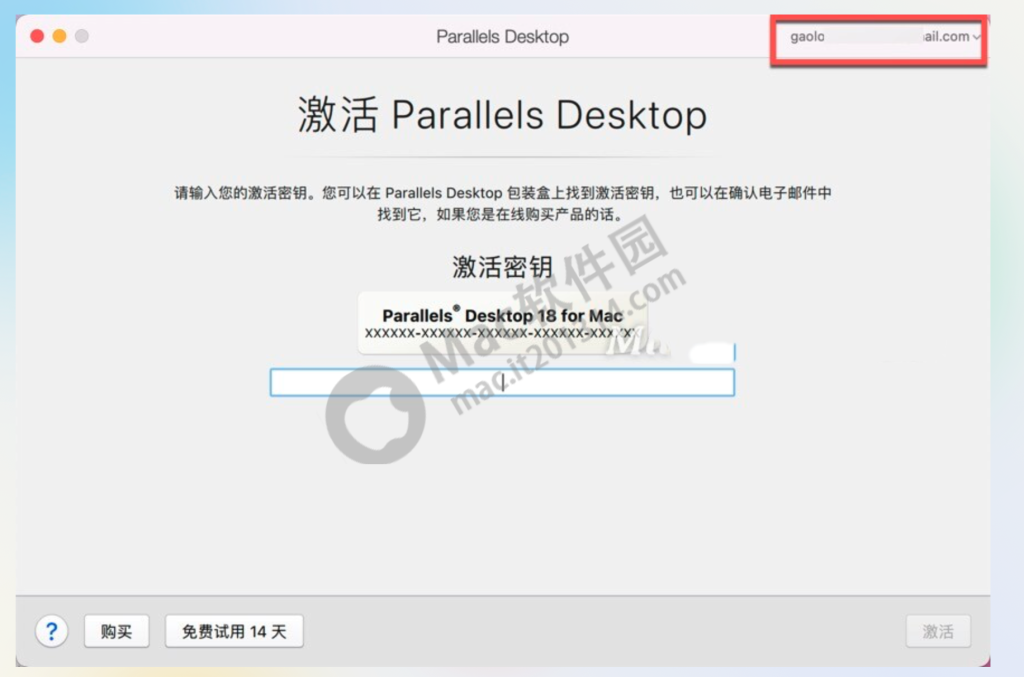
退出pd虚拟机,返回安装包,双击运行【防激活失效补丁】,如下图:
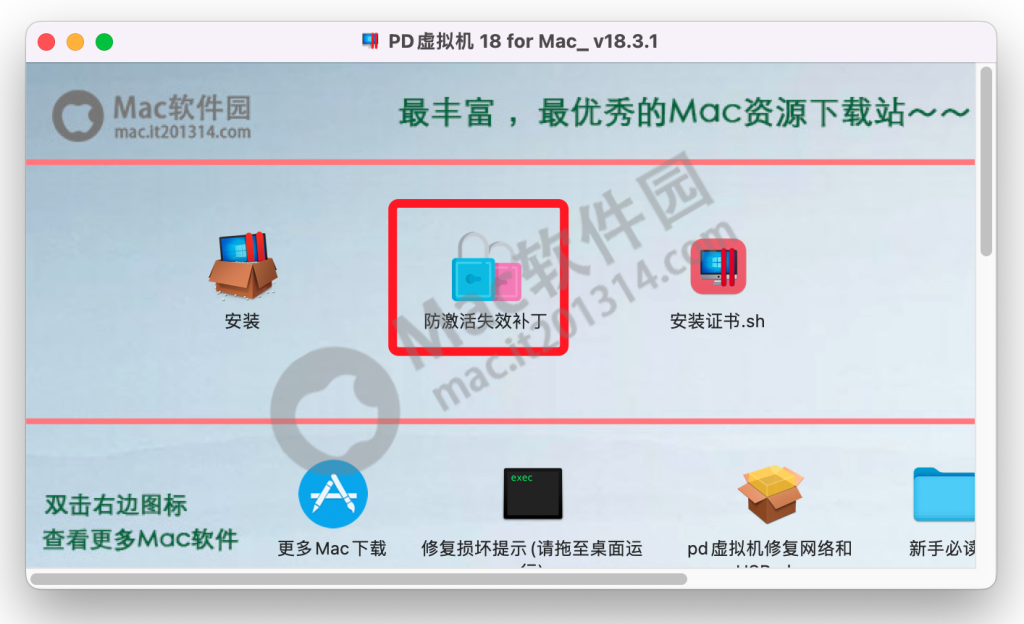
输入电脑密码后回车(密码不可见),如下图:
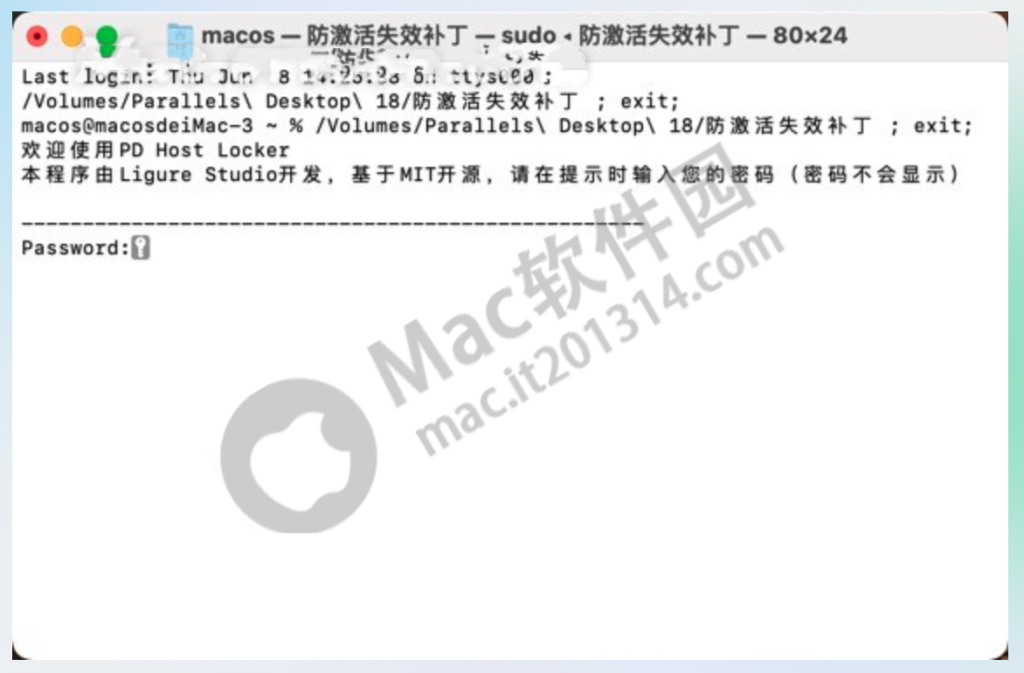
输入序号回车即可,如下图:
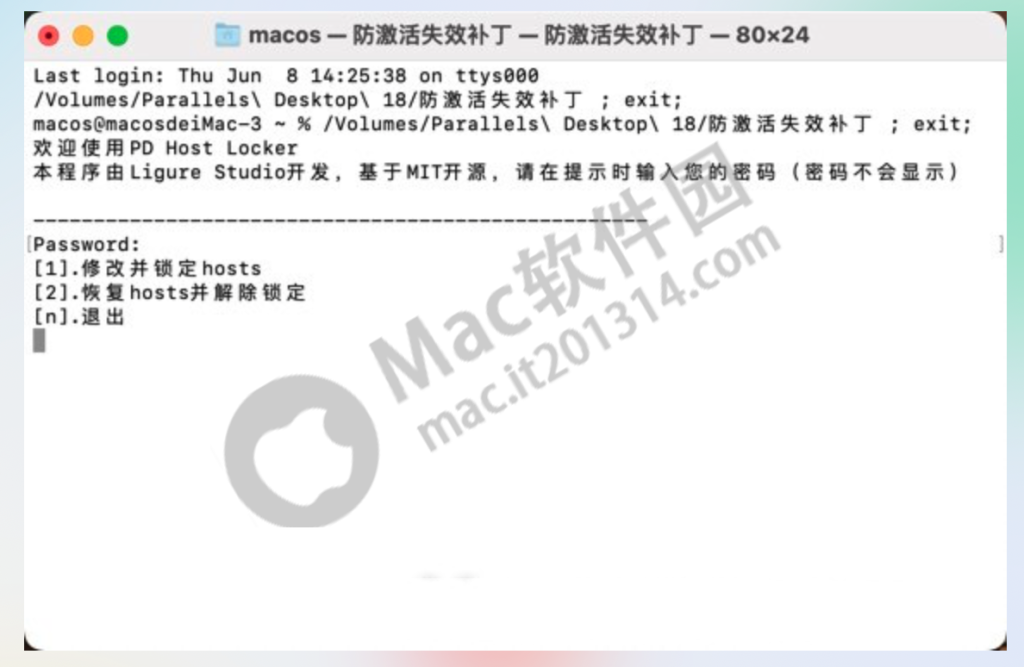
注意:macos 13系统在安装证书前,打开系统偏好设置—-隐私与安全性—安全磁盘访问权限—-添加终端并开启,以便安装证书可运行执行!!
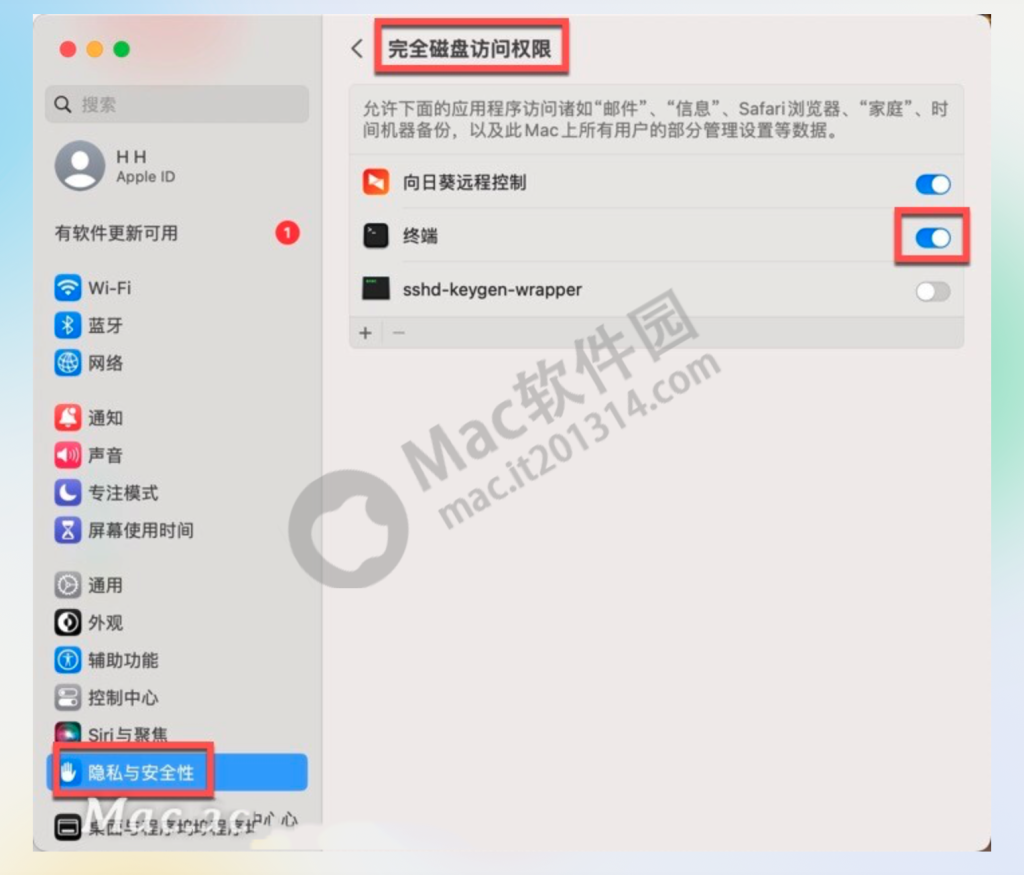
双击运行【安装证书】,如下图:
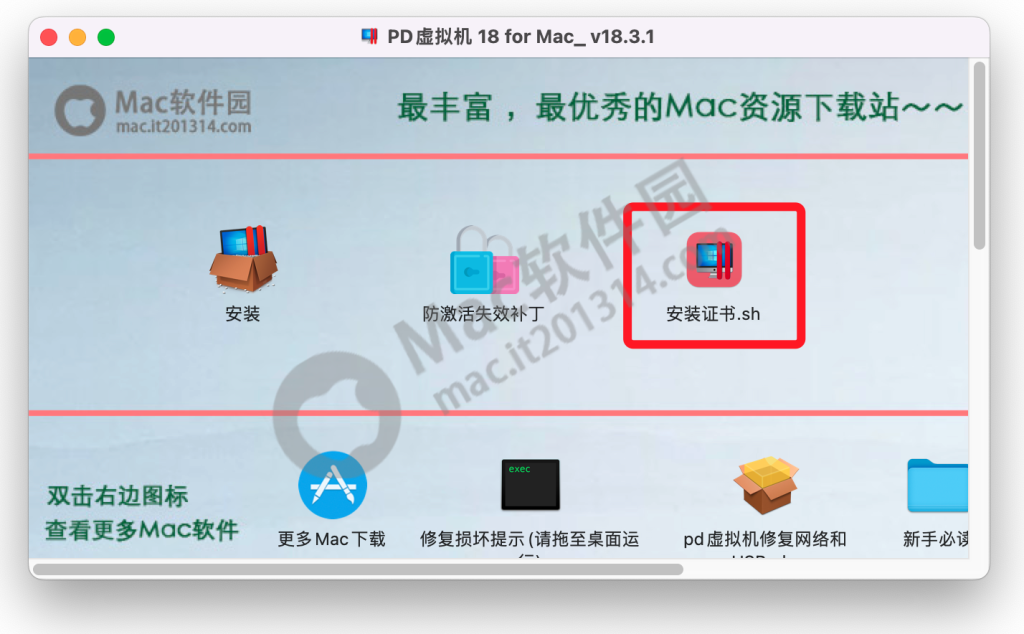
输入电脑密码(密码不可见)后回车,如下图:

出现的不是Parallels Desktop直接回车跳过就行,如下图:
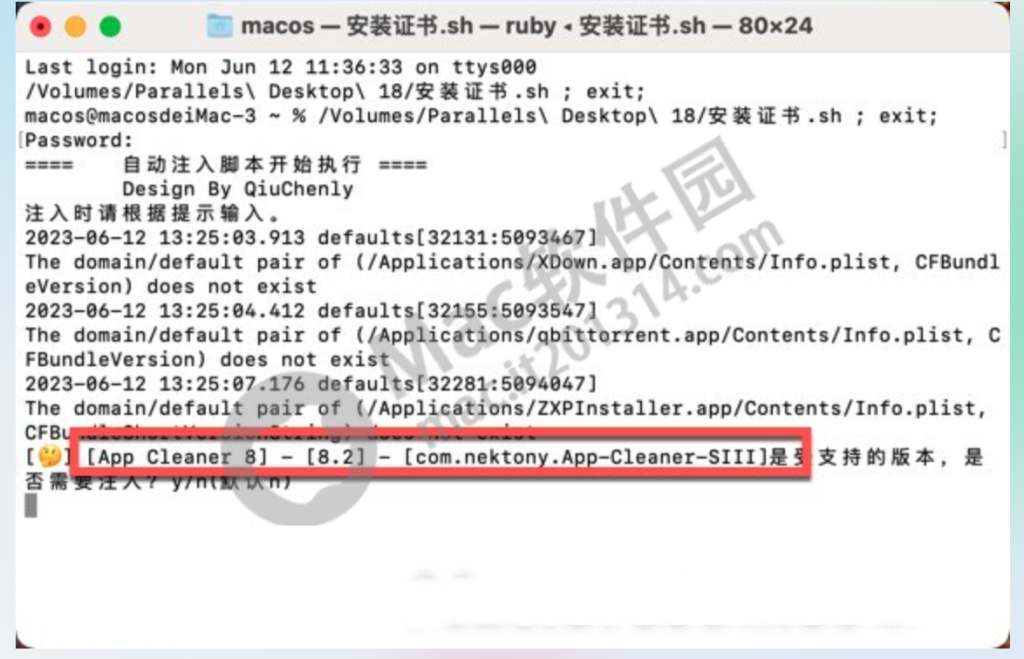
出现Parallels Desktop后输入【y】以后回车,如下图:
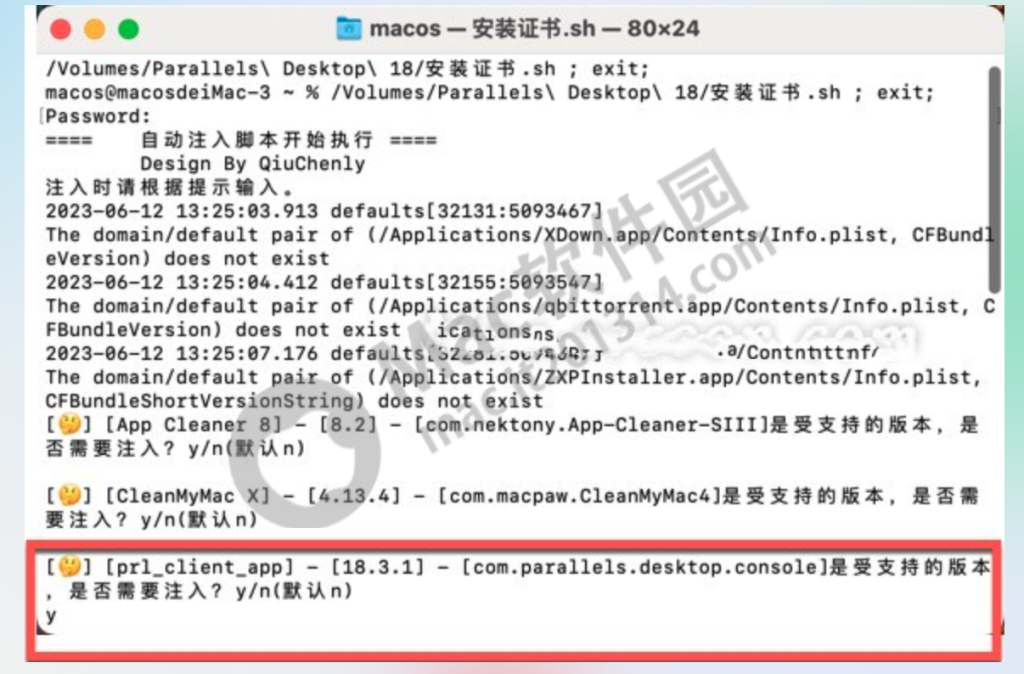
出现以下界面即激活成功,如下图:
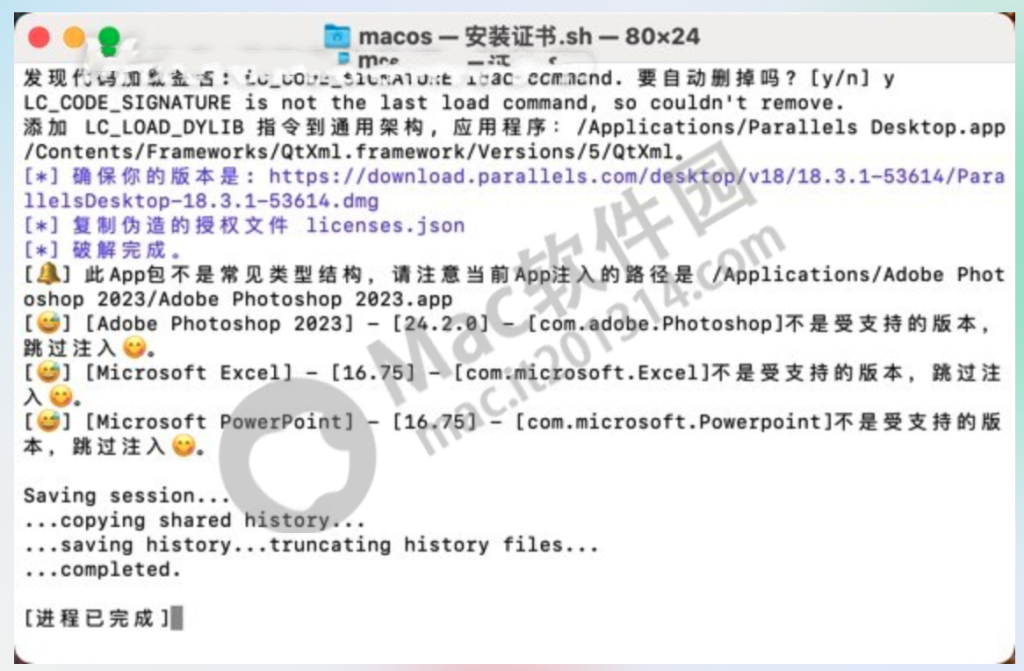
v18.1.1及其他版本激活教程:
然后双击解压【安装证书.zip】文件,如下图:
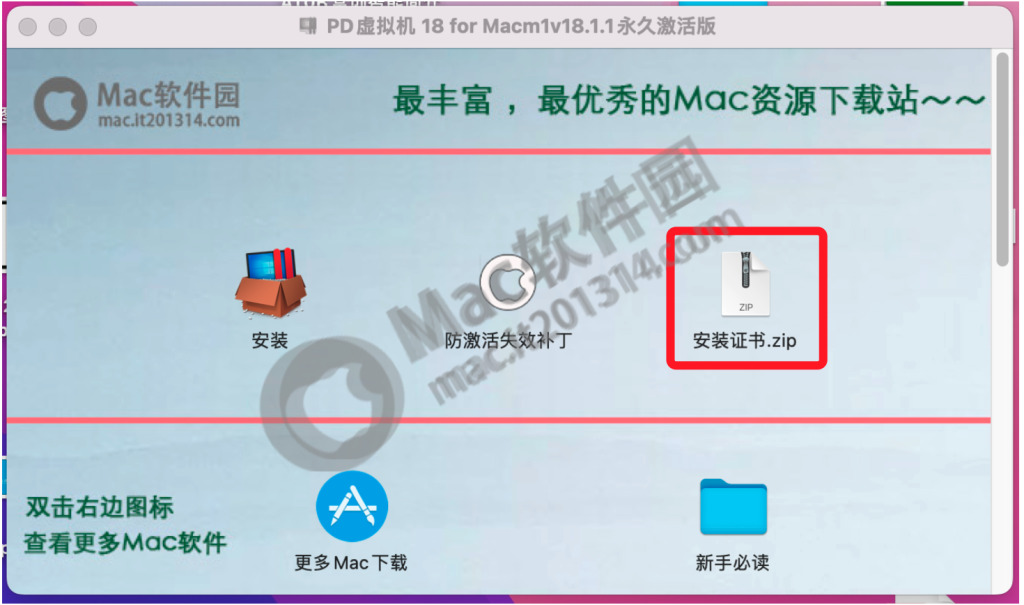
找到并双击运行【安装证书】,如下图:
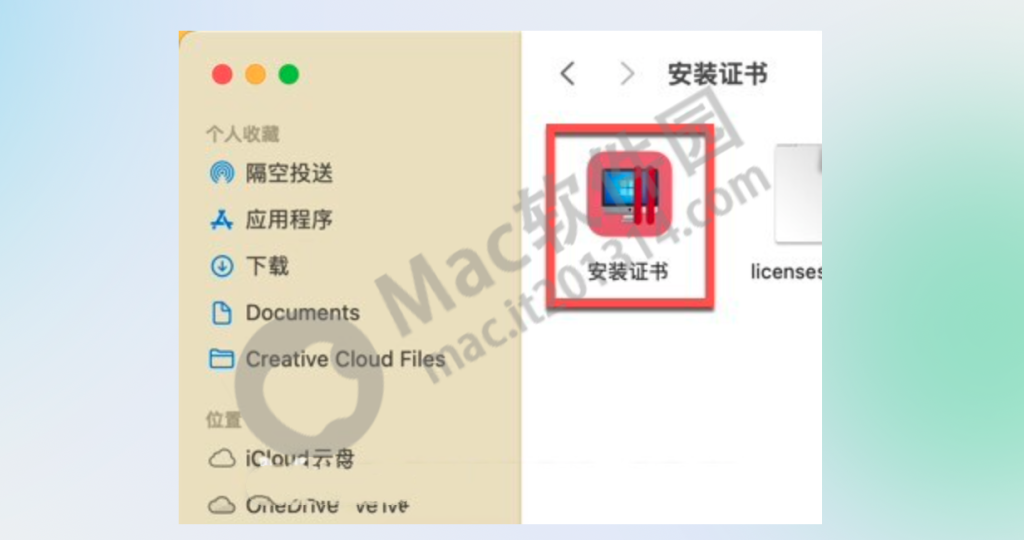
输入电脑密码(密码不可见)后回车,如下图:
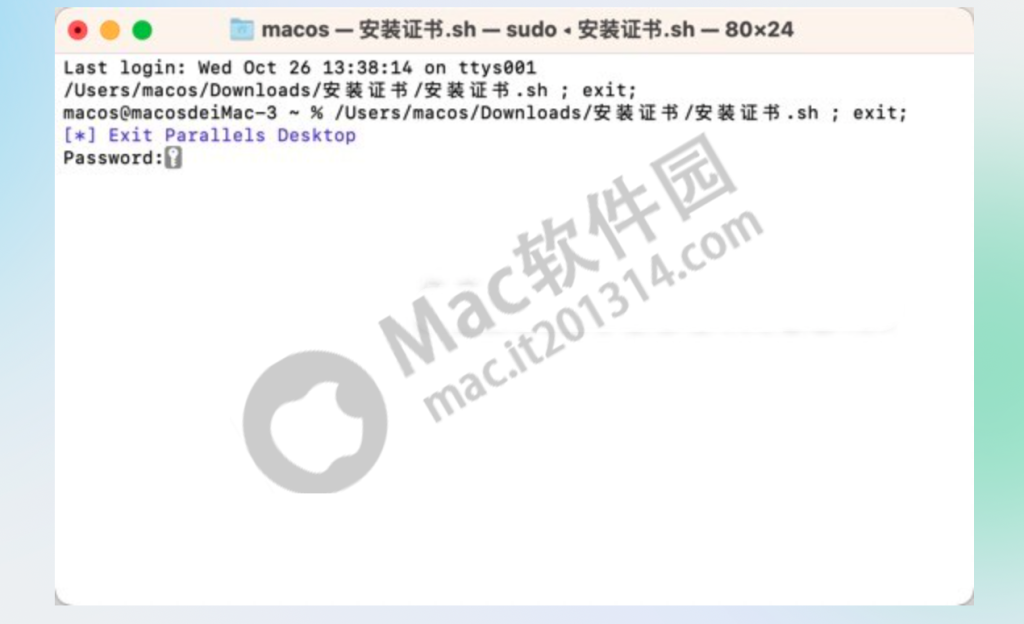
出现以下界面即可,如下图:
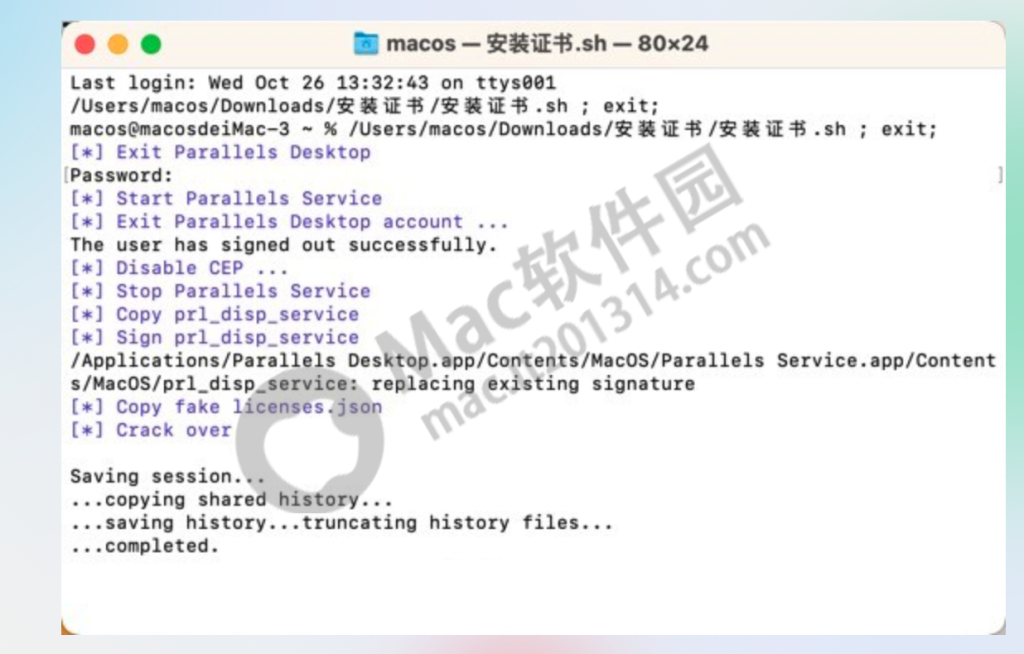
如果运行pd虚拟机一直卡在【正启动】界面,退出虚拟机,重启电脑后重新运行pd即可,如下图:

现在运行pd虚拟机就已经激活成功了!!
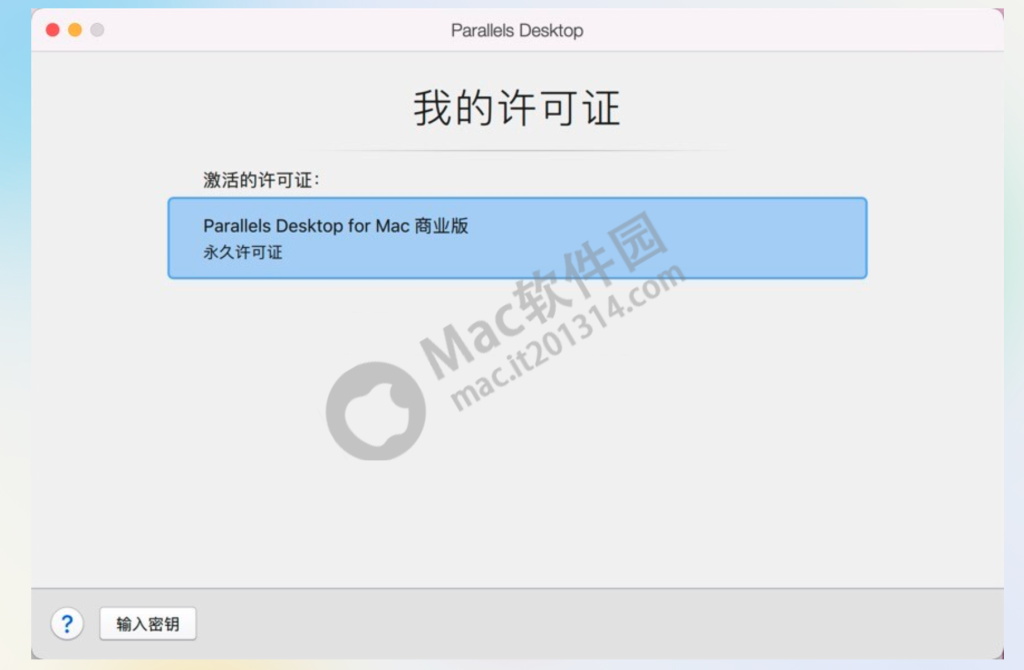
记得去pd的偏好设置中关闭自动更新,如下图:
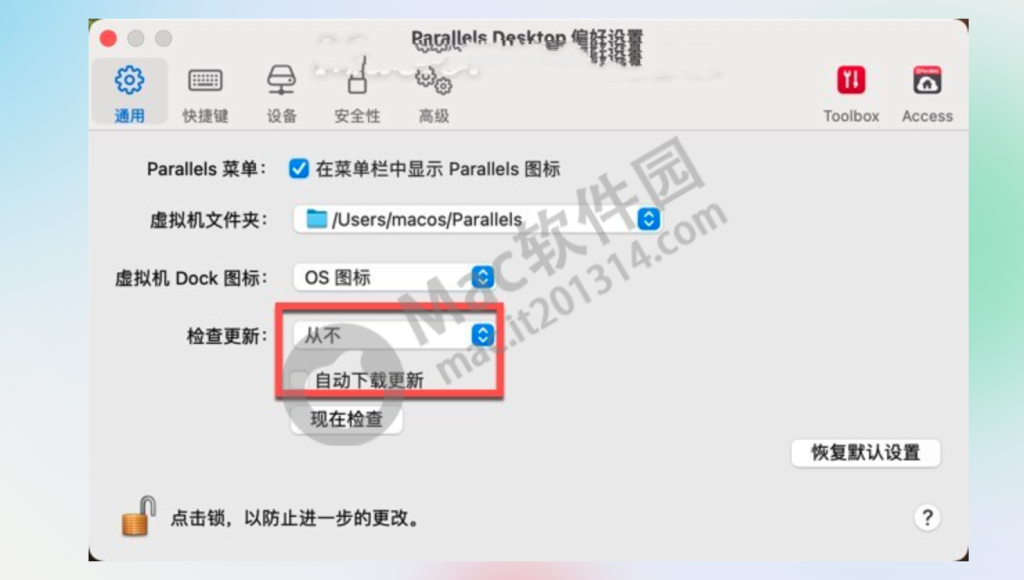
注意!如果MacOS 11 big sur以上的用户如果出现安装后无法联网各种问题的!双击安装pd虚拟机修复网络和USB.pkg即可!

注意了!不是用了pd虚拟机修复网络和USB补丁就可以直接联网和使用us-b,个别用户需要在安装好的win系统右上角的设置里,在【网络】里,源选择【共享网络(建议)】,然后打开下面的【打开网络首选项】进行网络设置。
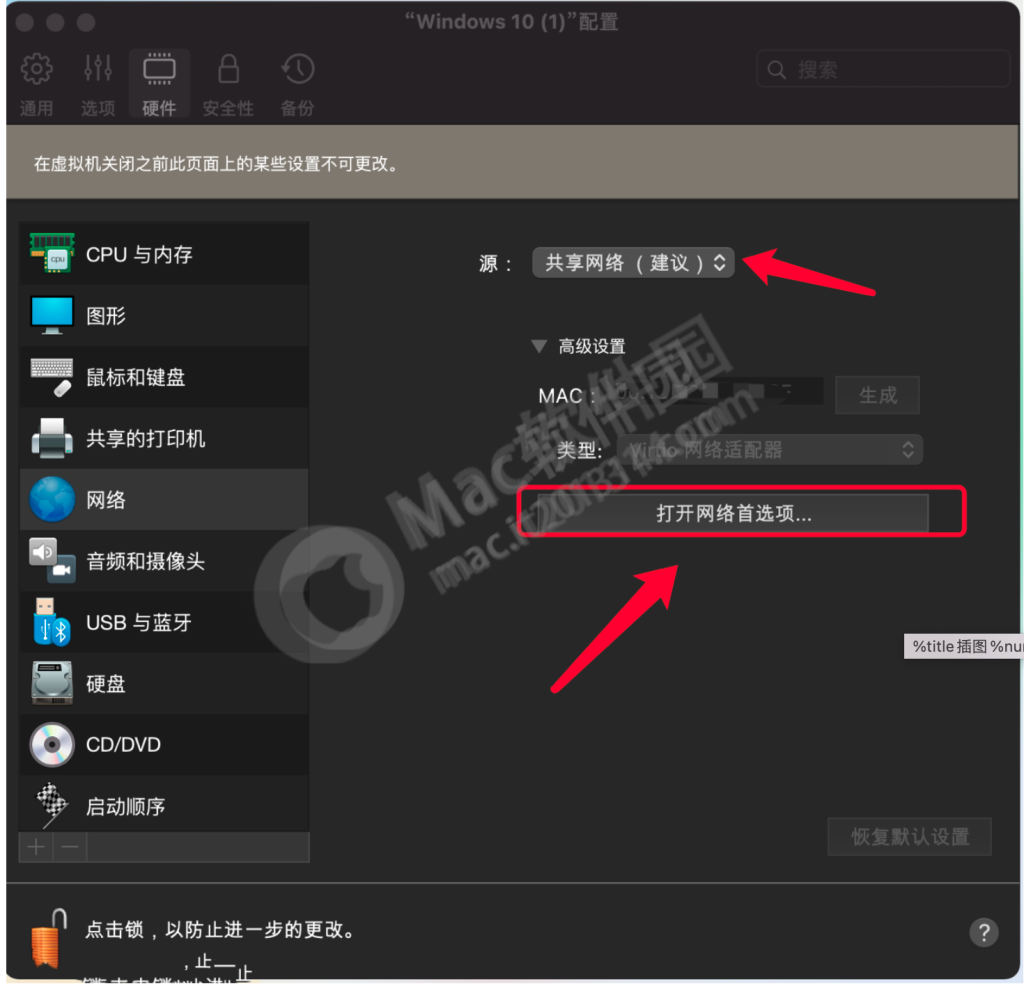
有些用户说设置了还是无法连接网络。看一下是不是mac电脑用的就是Wi-Fi,那么win系统里面也需要勾选Wi-Fi哦!
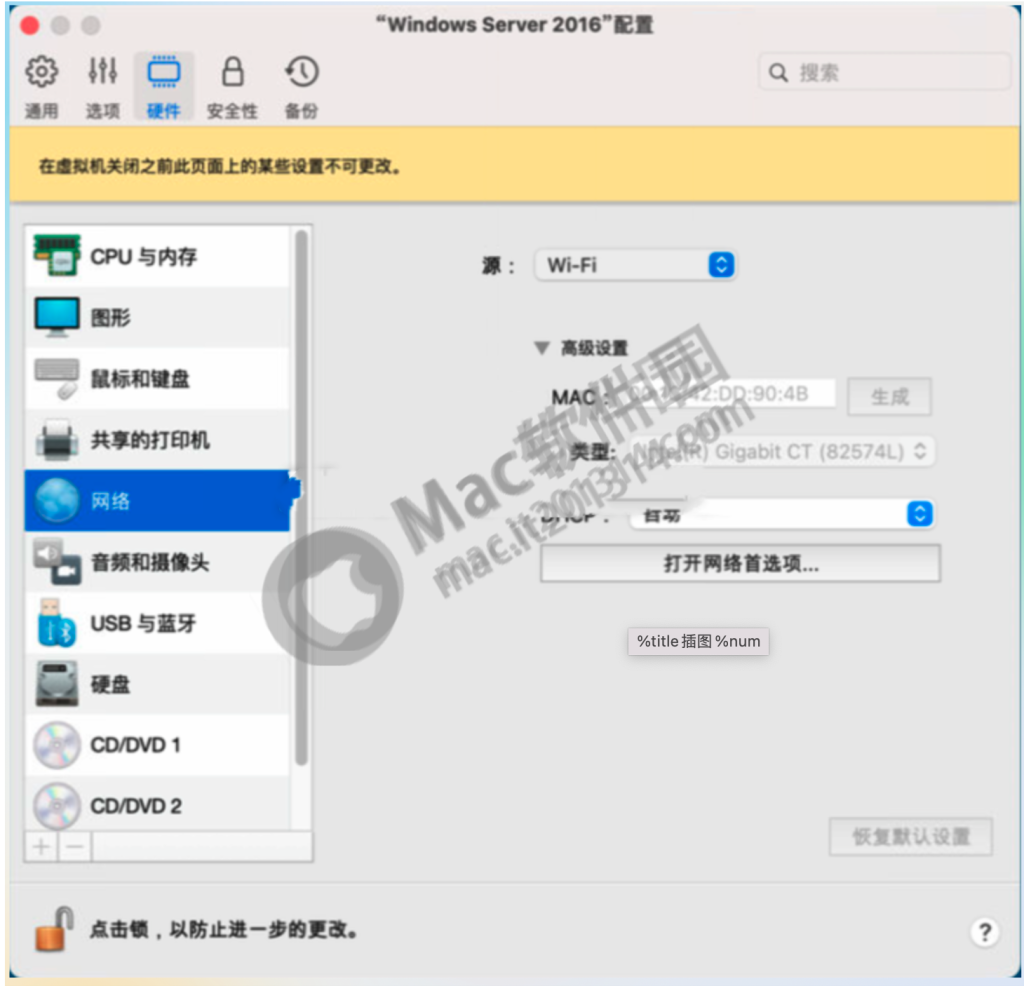
然后点击【USB与蓝牙】,勾选上方两个框里的选项和下面框里所指的【启用 USB 3.0】!
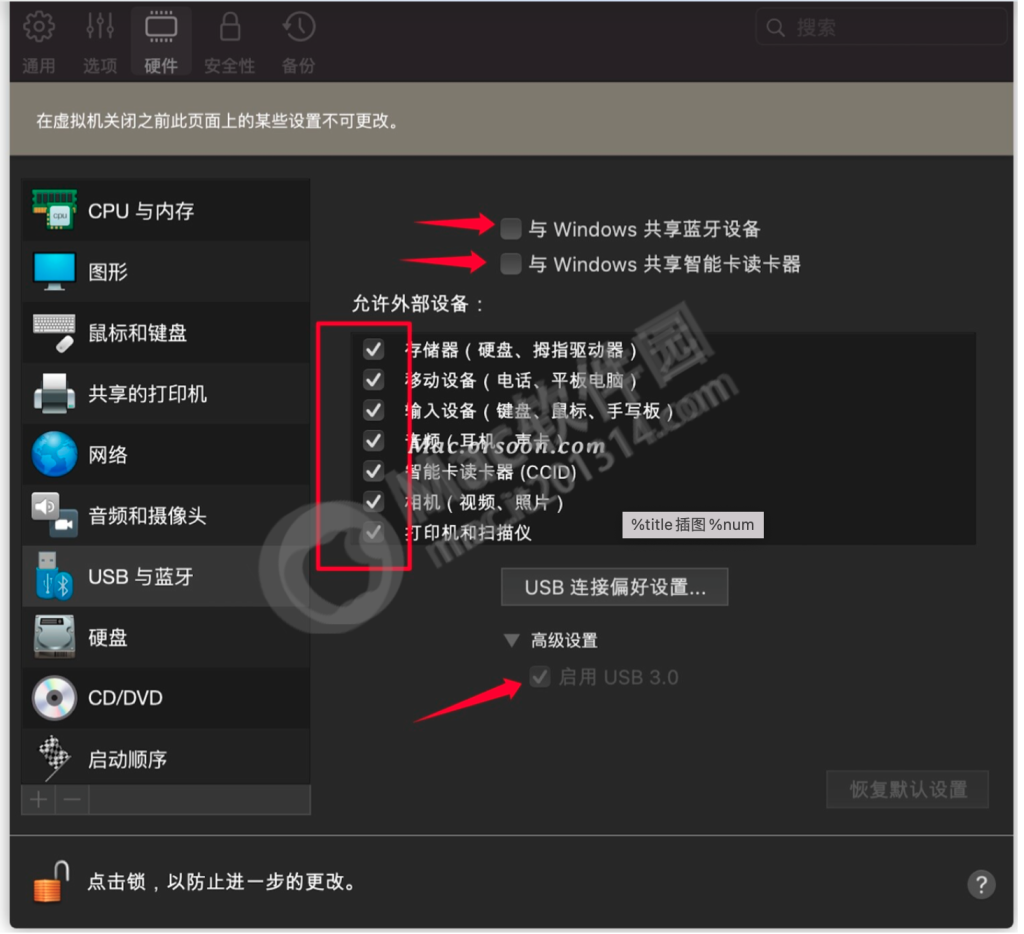
Parallels ® Desktop 18 for Mac – 在 Mac 上运行 Windows 而无需重新启动
– 在 Mac 上运行超过 200,000 个 Windows 应用程序,包括 Microsoft Office for Windows。
– 在您的 Intel 或 Apple M 系列 Mac 计算机上下载并安装 Windows 操作系统。
– 在 Mac 和 Windows 之间无缝复制和粘贴文本或拖放文件。
– 在 Mac 的虚拟机中跨多个操作系统进行开发和测试。
– 毫不费力地运行 Windows 应用程序,而不会降低 Mac 的运行速度。
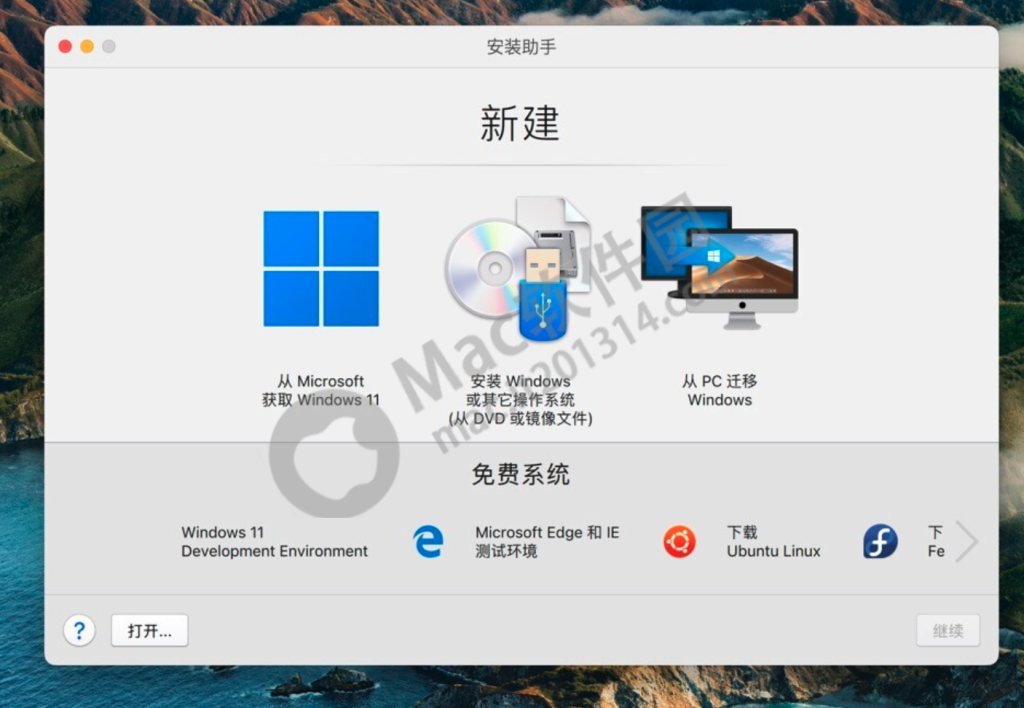
下一代
Parallels Desktop 针对 Windows 11 和 macOS Ventura 进行了优化,可继续保持最新状态,因此您可以不间断地继续工作 — 即使出现新的 macOS、Windows 或 Linux 版本。
– 更聪明地工作
在 M 系列 Mac 上运行经典的基于 Intel (x86) 的 Windows 应用程序。我们支持超过 200,000 个仅限 Windows 的应用程序,为您提供服务。

– 支持 macOS 文图拉
Parallels Desktop 支持 mac OS Ventura(发布时)、macOS Monterey、macOS Big Sur 11、macOS Catalina 10.15 和 macOS Mojave 10.14。
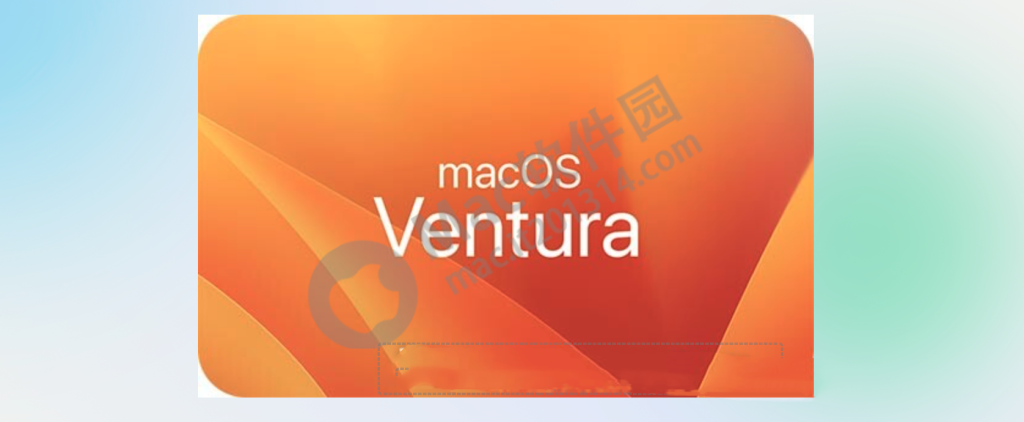
为 Apple M 系列芯片引入的强大新功能
在配备 Apple M 系列芯片的 Mac 上的 Parallels Desktop 体验变得更加强大和无缝:
– 易于设置
Parallels Desktop 18 让您更轻松地设置虚拟机。一键下载、安装和配置 Windows 11。免费的即用型 Linux 系统也可以下载到您的 Mac 上。
– 视窗性能
借助 Parallels Desktop,您可以在 Mac 上使用高性能的 Windows 应用程序,例如 Run Visual Studio、SolidWorks、Autodesk 和其他资源密集型应用程序。无需转向 PC 即可运行 Windows 应用程序。
– 提高生产率
Parallels Desktop 将 Windows 与您的 Mac 深度集成,因此您可以在 Mac 和 Windows 之间无缝移动和共享剪贴板内容、文件、文件夹和图像。Coherence 模式将通过隐藏 Windows 桌面帮助您集中注意力,这样您就可以像使用 Mac 应用程序一样使用 Windows 应用程序。
– 支持最新的 Linux 版本
此版本支持最新的 Linux 版本,包括 Ubuntu 22.04 LTS、Fedora 36、CentOS Linux 9 Stream、Red Hat Enterprise Linux 9、Kali Linux 2022.2 等。
– 通过网络启动 Linux ARM VM
Linux 用户现在可以在 Linux ARM64 虚拟机上使用 NetBoot(在配备 Apple M 系列芯片的 Mac 计算机上)。
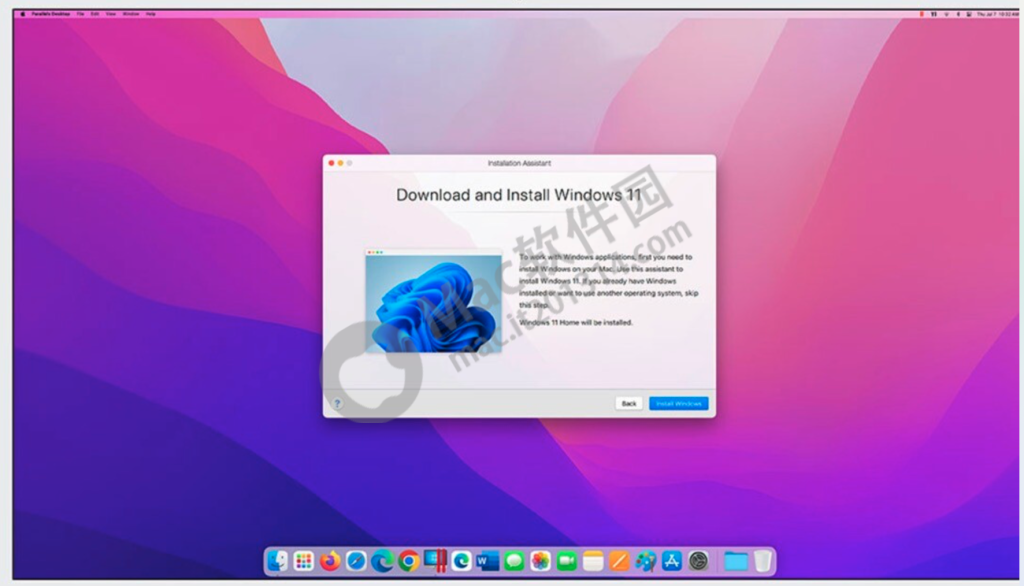
– 增强游戏体验
Parallels Desktop 18 自动将您的 Xbox 或 PlayStation DualShock 蓝牙游戏控制器连接到 Windows 和 Linux。只需将控制器连接到您的 Mac,切换到 Windows,然后开始播放。

– 针对最新的 Apple 电脑进行了优化
最新版本提高了与 Apple ProMotion 显示器的兼容性,并释放了 Apple M 系列芯片的性能。
如果已在 macOS 首选项中更改,Windows 现在将自动采用显示刷新率更改。
在配备 Apple M1 Ultra 芯片的 Mac Studio 上,将更多 RAM 和 CPU 内核分配给 Windows,并在 Mac 上将 Windows 11 的性能提高 96%。*
– 简化的共享选项
自定义 Mac 和 Windows 之间的文件共享。轻松选择您希望从 MacOS 和 Windows 共享的本地或云文件夹,反之亦然。
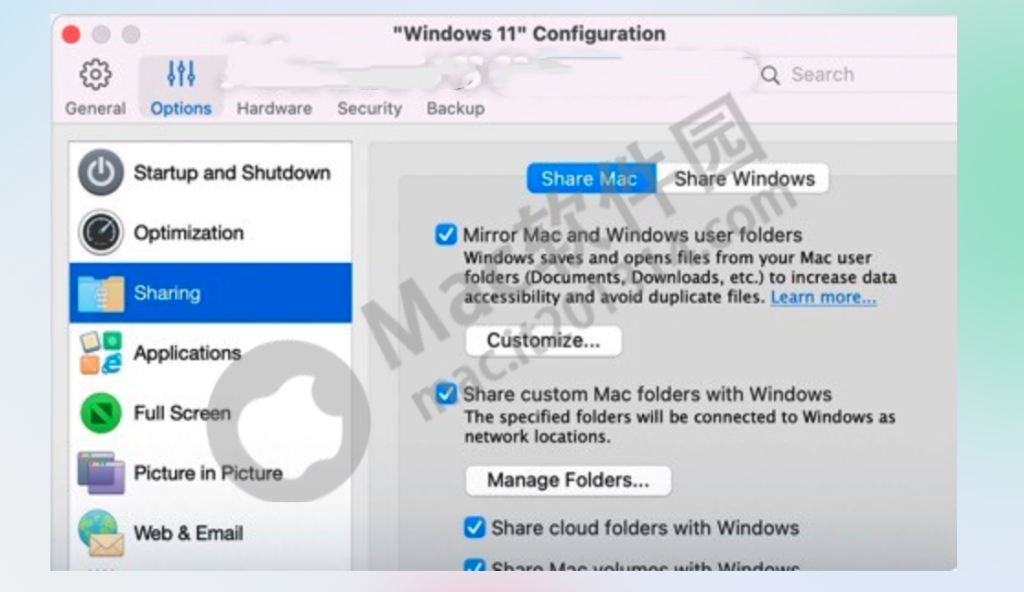
– 增强的 USB 3.0 支持
改进的 USB 3.1 支持旨在与实时数据流设备配合使用,例如网络摄像头、游戏捕捉设备以及一系列其他视频和音频流设备,包括 Elgato HD60 S、SOCT Copernicus REVO 等。
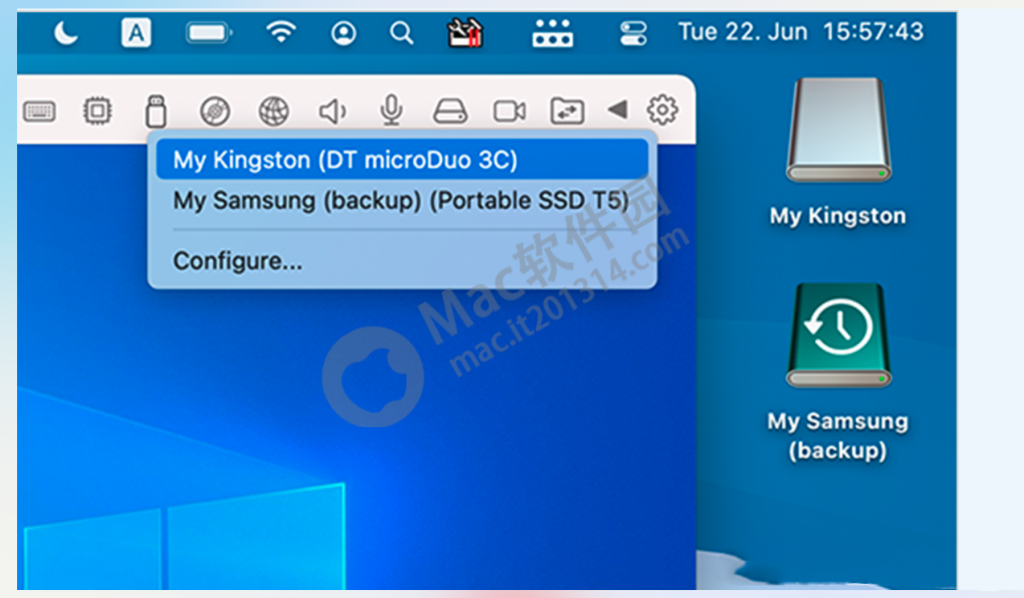
– 更好的磁盘空间控制
更好地了解您的 Mac 资源和内存。快照使用的磁盘空间现在在更新的释放磁盘空间助手中计算。
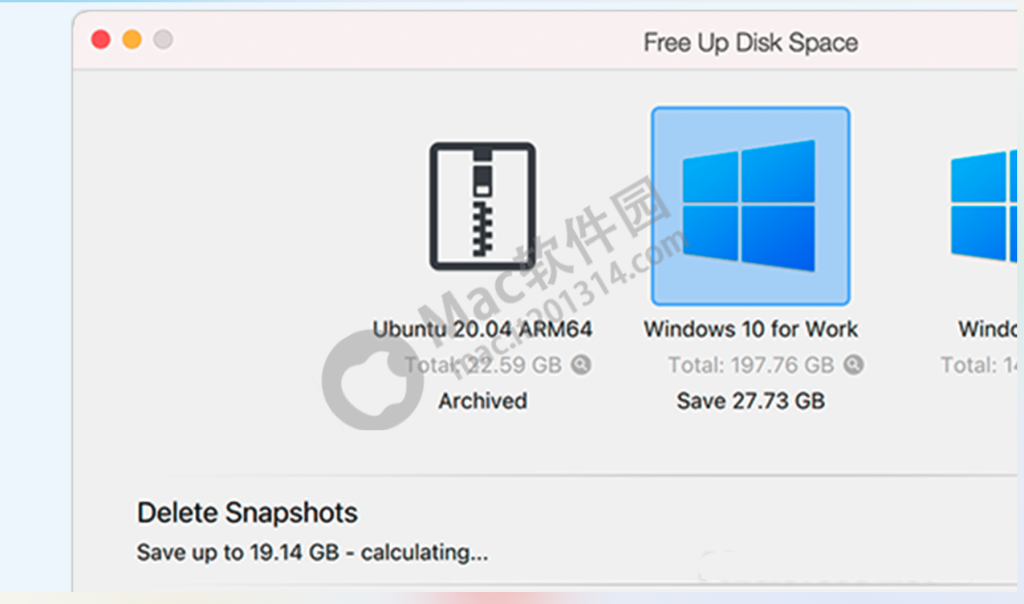
– 网络配置保护
新版本增加了基本的网络连接保护,让用户不会无意中破坏它。
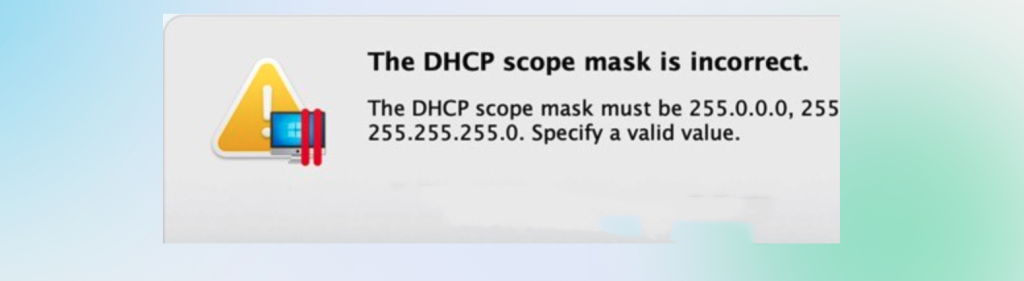
– 引导 macOS Ventura VM 进行恢复
基于 M 的 Mac 上的 macOS Ventura VM 现在可以启动到恢复模式以禁用系统完整性保护。
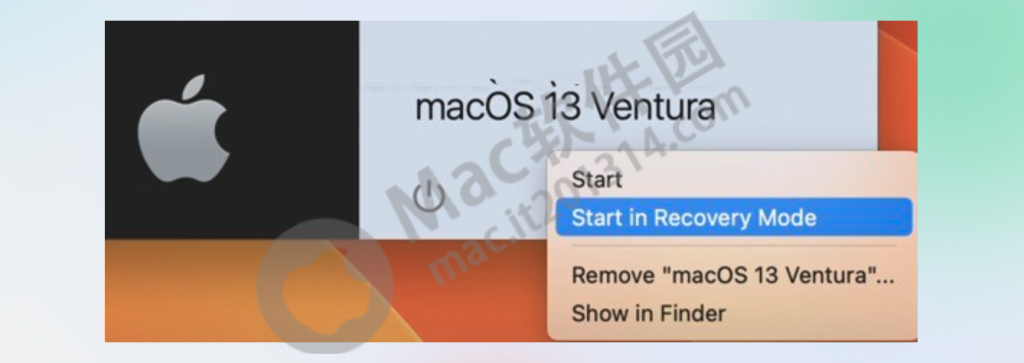
操作系统:
macOS Ventura 13.0 (发布时)
macOS Monterey 12.4 或更高版本
macOS Big Sur 11.6.6 或更高版本
macOS Catalina 10.15.7 或更高版本
macOS Mojave 10.14.6 或更高版本
处理器:
Apple M1、M1 Pro、M1 Max、M1 Ultra 和 M2 芯片、Intel Core 2 Duo、Core i3、Core i5、Core i7、Core i9、Intel Core M 或 Xeon 处理器
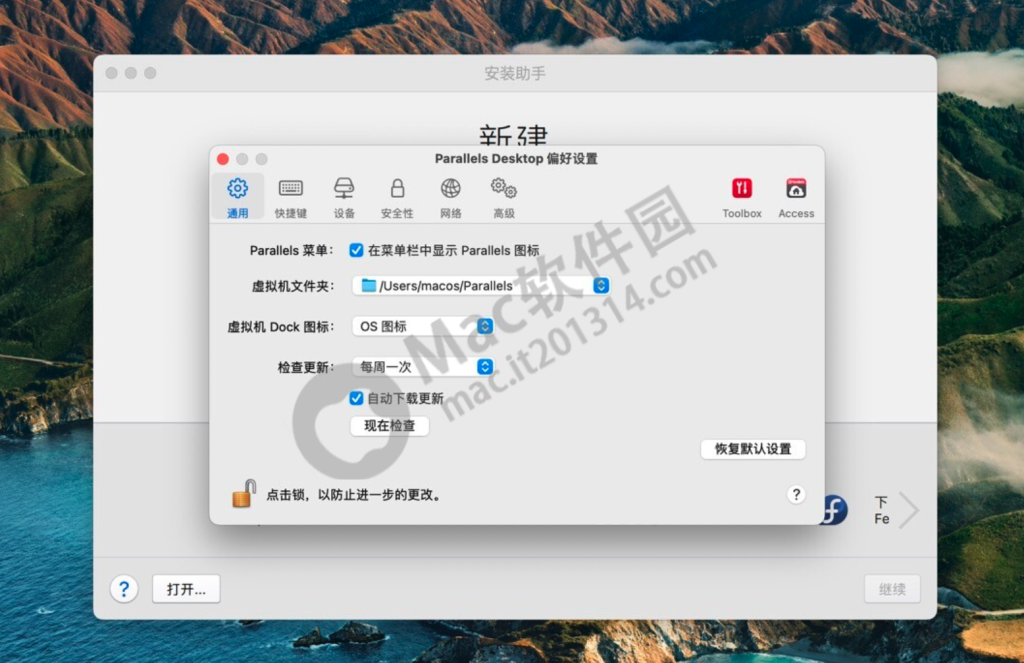
最新版的pd18虚拟机mac版完美支持最新的macOS 11系统并对 Windows 10 特别优化,pd18虚拟机能够在Mac下同时模拟运行 Win、Linux、Android 等多种操作系统及软件而不必重启电脑,并能在不同系统间随意切换,有需要pd虚拟机18mac破解版的朋友赶紧来下载试试吧!

评论